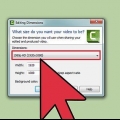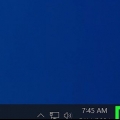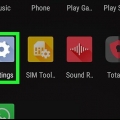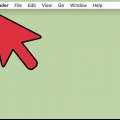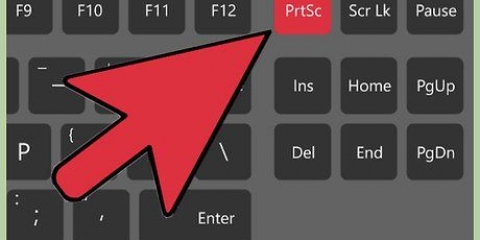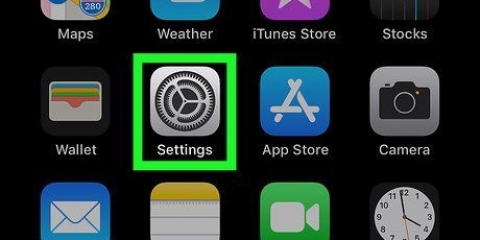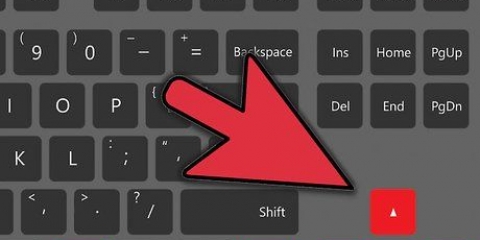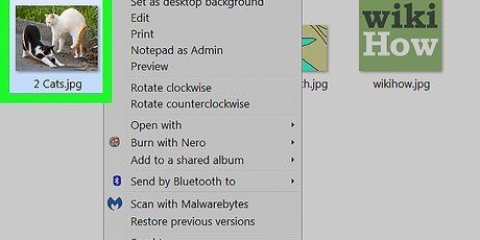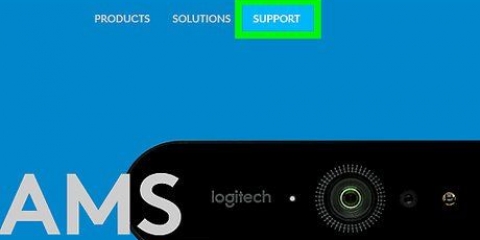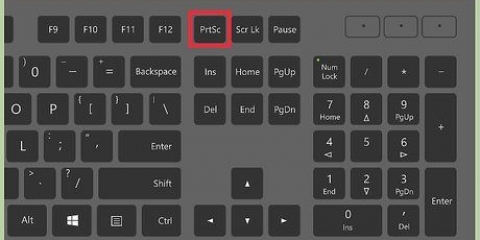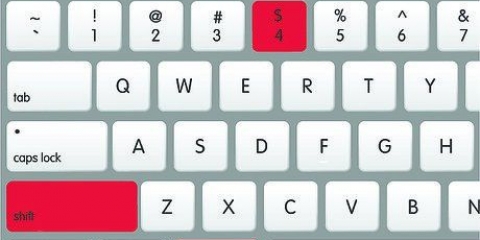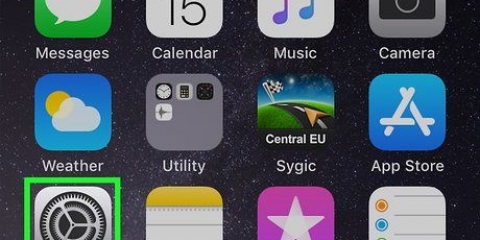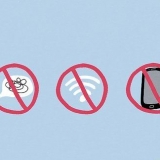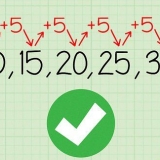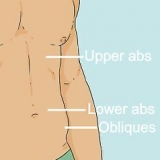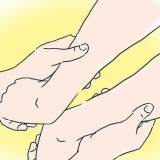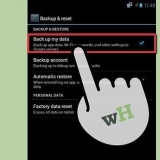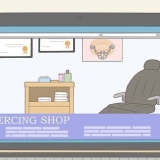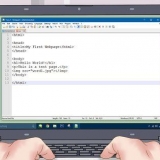Clique em "PC e dispositivos" na parte superior do menu Configurações. Clique em "Exibição". Ajuste a resolução usando o controle deslizante. Mover a barra para a direita aumenta a resolução, o que, por sua vez, torna os ícones e o texto menores. O "(recomendado)" resolução é para o que seu monitor foi projetado. Clique OK. A resolução mudará e uma caixa de diálogo de confirmação aparecerá. Se você não estiver "Manter alterações" clique, a tela retornará em alguns instantes, caso as alterações feitas não tenham melhorado a imagem.














Altere a resolução da tela do seu pc
Contente
É difícil ver os ícones na área de trabalho porque eles são muito pequenos? Sua tela está granulada e apenas meia página do seu documento do Word cabe na tela?? Alterar a resolução da tela altera o tamanho de todos os elementos exibidos. Siga este guia para saber como fazer isso.
Degraus
Método 1 de 5: Windows 8

1. Ajustando a resolução no modo Desktop. Isso é semelhante às versões anteriores do Windows. Clique com o botão direito do mouse na área de trabalho e selecione "Resolução da tela".
- Clique no menu suspenso Resolução. Se você tiver vários monitores conectados, selecione aquele que deseja ajustar no menu suspenso Exibir.
- Defina o controle deslizante para a resolução desejada. Mover o controle deslizante para cima aumentará a resolução, tornando os ícones e o texto menores. O "(recomendado)" resolução é a resolução para a qual seu monitor foi projetado.
- Aumentar a resolução tornará as coisas menores, enquanto diminuir a resolução tornará as coisas maiores. Se você estiver tendo problemas para ver coisas no seu computador, tente diminuir a resolução. Se você deseja a imagem mais nítida possível, aumente a resolução para o tamanho recomendado para sua tela.
- Clique OK. A resolução mudará e uma caixa de diálogo de confirmação aparecerá. Se você não estiver "Manter alterações" clique, a tela retornará em alguns instantes, caso as alterações feitas não tenham melhorado a imagem.

2. Altere a resolução na tela inicial. Na tela inicial, vá para o canto inferior direito para mostrar a barra de encantos. Clique em Configurações.
Método 2 de 5: Windows 7

1. Clique com o botão direito em qualquer lugar da área de trabalho. Selecionar "Resolução da tela" no menu suspenso.

2. Clique no menu suspenso Resolução. Defina o controle deslizante para a resolução desejada. Mover o controle deslizante para cima aumentará a resolução, tornando os ícones e o texto menores. O "(recomendado)" resolução é a resolução para a qual seu monitor foi projetado.
Aumentar a resolução tornará as coisas menores, enquanto diminuir a resolução tornará as coisas maiores. Se você estiver tendo problemas para ver coisas no seu computador, tente diminuir a resolução. Se você deseja a imagem mais nítida possível, aumente a resolução para o tamanho recomendado para sua tela.

3. Clique OK. A resolução mudará e uma caixa de diálogo de confirmação aparecerá. Se você não estiver "Manter alterações" clique, a tela retornará em alguns instantes, caso as alterações feitas não tenham melhorado a imagem.
Método 3 de 5: Windows Vista

1. Clique com o botão direito em qualquer lugar da área de trabalho. Escolha Personalizar na parte inferior do menu.

2. Clique em Configurações de exibição na parte inferior da janela Configurações pessoais. Isso abrirá a janela Configurações de exibição.

3. Mova o controle deslizante para alterar a resolução.Mover o controle deslizante para a direita aumentará a resolução e diminuirá o texto e os ícones. Consulte a documentação do seu monitor para encontrar a resolução recomendada.
Aumentar a resolução tornará as coisas menores, enquanto diminuir a resolução tornará as coisas maiores. Se você estiver tendo problemas para ver coisas no seu computador, tente diminuir a resolução. Se você deseja a imagem mais nítida possível, aumente a resolução para o tamanho recomendado para sua tela.

4. Clique em OK para alterar a resolução. A resolução mudará e uma caixa de diálogo de confirmação aparecerá. Clique em "sim" se você estiver satisfeito com a nova resolução ou não fizer nada e a resolução antiga será restaurada após alguns segundos.
Método 4 de 5: Windows XP

1. Clique com o botão direito em qualquer lugar da área de trabalho. Selecione Propriedades na parte inferior do menu. Isso abrirá a janela Configurações de exibição. Por padrão, a janela exibe a guia `Configurações`. Se outra guia estiver aberta, selecione Configurações.

2. Usa o controle deslizante para ajustar a resolução. Mover o controle deslizante para a direita aumentará a resolução, o texto e os ícones ficarão menores. Consulte a documentação do seu monitor para encontrar a resolução recomendada.
Aumentar a resolução tornará as coisas menores, enquanto diminuir a resolução tornará as coisas maiores. Se você estiver tendo problemas para ver coisas no seu computador, tente diminuir a resolução. Se você deseja a imagem mais nítida possível, aumente a resolução para o tamanho recomendado para sua tela.

3. Clique em aplicar para testar as novas configurações. A resolução da tela mudará e uma caixa de diálogo de confirmação aparecerá. Clique em "sim" se a nova resolução estiver boa, caso contrário, a tela voltará às configurações antigas em alguns segundos.

4. Clique em OK para fechar a janela de configurações de exibição. A nova resolução é salva.
Método 5 de 5: Ubuntu Linux

1. Clique no menu do sistema. Isso geralmente está localizado no canto superior esquerdo da área de trabalho. Selecione Preferências e, em seguida, Exibir.

2. Clique no menu suspenso para a resolução. Isso listará todas as resoluções que seu monitor pode exibir.

3. Selecione a resolução desejada. Se sua resolução não estiver listada ou você tiver apenas um pequeno número de opções, o driver da placa gráfica pode não estar instalado corretamente.
Aumentar a resolução tornará as coisas menores, enquanto diminuir a resolução tornará as coisas maiores. Se você estiver tendo problemas para ver coisas no seu computador, tente diminuir a resolução. Se você deseja a imagem mais nítida possível, aumente a resolução para o tamanho recomendado para sua tela.

4. Aplicar a nova resolução. A tela se ajustará e você será solicitado a confirmar a nova resolução. Se você não confirmar, a tela voltará à resolução anterior em alguns instantes.
Artigos sobre o tópico "Altere a resolução da tela do seu pc"
Оцените, пожалуйста статью
Similar
Popular